siagapmk.id – Apakah Anda ingin tahu cara menghapus akun Google dari perangkat Anda? Menghapus akun Google adalah langkah penting dalam menjaga keamanan data pribadi Anda. Jika Anda mencari cara hapus akun Google yang mudah dan praktis, Anda telah datang ke tempat yang tepat.
Artikel ini akan memberikan panduan langkah demi langkah dan tips tentang cara menghapus akun Google. Dengan mengikuti panduan ini, Anda dapat dengan mudah menghapus akun Google dari ponsel Anda dengan aman dan sederhana.

Dalam panduan ini, kami akan membahas cara hapus akun Google di ponsel, menghapus akun Google milik orang lain, menghapus akun Google dari setelan, menghapus akun Google dari aplikasi Gmail, dan juga cara tambah akun Google ke ponsel Anda.
Jadi, mari kita mulai dan pahami langkah-langkah cara menghapus akun Google dengan mudah dan praktis!
Cara Menghapus Akun Google di Ponsel
Jika Anda ingin menghapus akun Google dari ponsel Anda, Anda dapat mengikuti langkah-langkah Cara Menghapus Akun Google berikut ini:
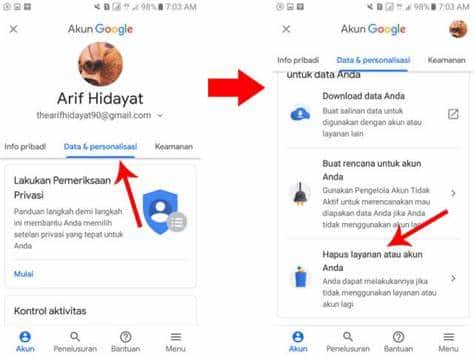
- Buka aplikasi Pengaturan di ponsel Anda.
- Gulir ke bawah dan temukan opsi Akun atau Akun Google.
- Tap pada opsi Akun atau Akun Google untuk melihat daftar akun yang terhubung dengan ponsel Anda.
- Pilih akun Google yang ingin Anda hapus.
- Tap pada ikon tiga titik vertikal atau opsi lainnya yang mungkin tersedia di pojok kanan atas layar.
- Pilih opsi Hapus akun atau Hapus akun dari perangkat ini.
- Ikuti petunjuk yang muncul di layar untuk mengonfirmasi penghapusan akun Google.
Setelah Anda mengikuti langkah-langkah di atas, akun Google akan dihapus dari ponsel Anda. Namun, penting untuk diingat bahwa menghapus akun dari ponsel tidak akan menghapus akun secara keseluruhan. Jika Anda ingin menggunakan akun tersebut di perangkat lain, pastikan Anda memiliki password dan alamat email yang terkait.
Penting:
Jika Anda menghapus akun Google dari ponsel Anda, Anda mungkin tidak lagi dapat mengakses beberapa layanan dan data yang terhubung dengan akun tersebut, seperti email, kontak, dan kalender. Pastikan Anda mencadangkan data penting sebelum menghapus akun Google Anda.
| Akun Google | Data yang Terhubung | Layanan yang Terpengaruh |
|---|---|---|
| Akun Google 1 | Email, kontak, kalender | Gmail, Google Contacts, Google Calendar |
| Akun Google 2 | Kontak, kalender | Google Contacts, Google Calendar |
| Akun Google 3 | Gmail |
Secara umum, menghapus akun Google dari ponsel adalah proses yang sederhana dan dapat dilakukan dengan beberapa langkah mudah. Pastikan untuk membaca petunjuk dengan cermat dan melakukan backup data yang penting sebelum menghapus akun Google Anda.
Menghapus Akun Google di HP Pengguna Lainnya
Jika Anda ingin menghapus akun Google di HP yang digunakan oleh orang lain, Anda dapat mengikuti langkah-langkah Cara Menghapus Akun Google berikut:
Menghapus Akun Google di HP Pengguna Lain:
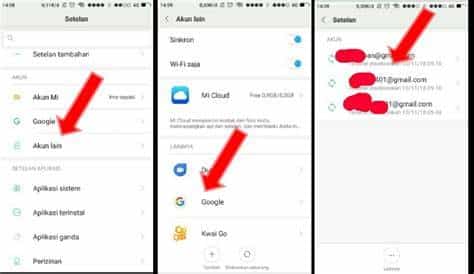
- Pertama, pastikan Anda memiliki akses ke pengaturan ponsel yang ingin Anda hapus akun Google-nya.
- Buka menu “Pengaturan” di ponsel tersebut.
- Pilih opsi “Akun” atau “Akun dan Sinkronisasi” di menu pengaturan.
- Anda akan melihat daftar akun yang terhubung dengan ponsel. Cari dan pilih akun Google yang ingin Anda hapus.
- Setelah memilih akun Google, pilih opsi “Hapus Akun” atau “Singkirkan Akun”.
- Ponsel akan meminta Anda untuk mengkonfirmasi tindakan ini. Ketuk “Hapus” atau “Ya” untuk mengonfirmasi penghapusan akun Google.
- Setelah menghapus akun Google, pastikan untuk memeriksa kembali pengaturan ponsel dan memastikan bahwa akun tersebut benar-benar terhapus.
Dengan mengikuti langkah-langkah ini, Anda dapat dengan mudah menghapus akun Google dari HP yang digunakan oleh orang lain. Pastikan Anda memiliki izin dan hak akses untuk menghapus akun tersebut sebelum melanjutkan.
| Langkah | Tindakan |
|---|---|
| 1 | Pastikan Anda memiliki akses ke pengaturan ponsel yang ingin Anda hapus akun Google-nya. |
| 2 | Buka menu “Pengaturan” di ponsel tersebut. |
| 3 | Pilih opsi “Akun” atau “Akun dan Sinkronisasi” di menu pengaturan. |
| 4 | Cari dan pilih akun Google yang ingin Anda hapus. |
| 5 | Pilih opsi “Hapus Akun” atau “Singkirkan Akun”. |
| 6 | Ketuk “Hapus” atau “Ya” untuk mengonfirmasi penghapusan akun Google. |
| 7 | Periksa kembali pengaturan ponsel untuk memastikan akun Google telah terhapus. |
Penting untuk diingat bahwa menghapus akun Google dari HP tidak akan menghapus akun secara keseluruhan. Jika Anda ingin menggunakan akun tersebut di perangkat lain, pastikan Anda memiliki password dan alamat email yang terkait.
Menghapus Akun Google dari Setelan
Langkah berikut ini akan membantu Anda menghapus akun Google dari setelan ponsel Anda:
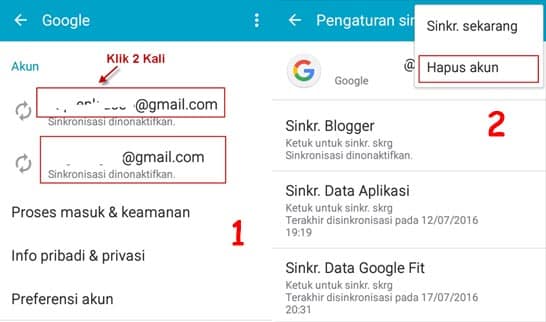
Langkah 1: Buka Setelan
Pertama, buka aplikasi Setelan di ponsel Anda. Biasanya, ikon Setelan terlihat seperti roda gigi atau ikon berbentuk segitiga dengan titik-titik di bagian atas.
Langkah 2: Pilih “Akun”
Setelah memasuki aplikasi Setelan, gulir ke bawah dan cari opsi “Akun” atau “Akun dan Sinkronisasi”. Ketuk opsi ini untuk melanjutkan.
Langkah 3: Pilih Akun Google yang Akan Dihapus
Di dalam menu Akun, pilih opsi “Google” atau “Akun Google” untuk melihat daftar akun yang terhubung dengan ponsel Anda. Pilih akun Google yang ingin Anda hapus.
Langkah 4: Hapus Akun Google
Pada layar informasi akun Google yang dipilih, ketuk opsi “Hapus Akun” atau “Hapus dari Perangkat Ini”. Muncul peringatan bahwa menghapus akun Google ini akan menghapus semua data terkait dengan akun tersebut dari ponsel Anda. Jika Anda yakin ingin melanjutkan, ketuk “Hapus” atau “Hapus Akun”.
Dengan mengikuti langkah-langkah di atas, Anda dapat menghapus akun Google dari setelan ponsel Anda. Pastikan Anda memahami konsekuensi dari tindakan ini, karena semua data terkait dengan akun tersebut akan dihapus dari perangkat Anda.
Menghapus Akun Google dari Gmail
Jika Anda ingin menghapus akun Google dari aplikasi Gmail di perangkat Anda, ikuti langkah-langkah ini:
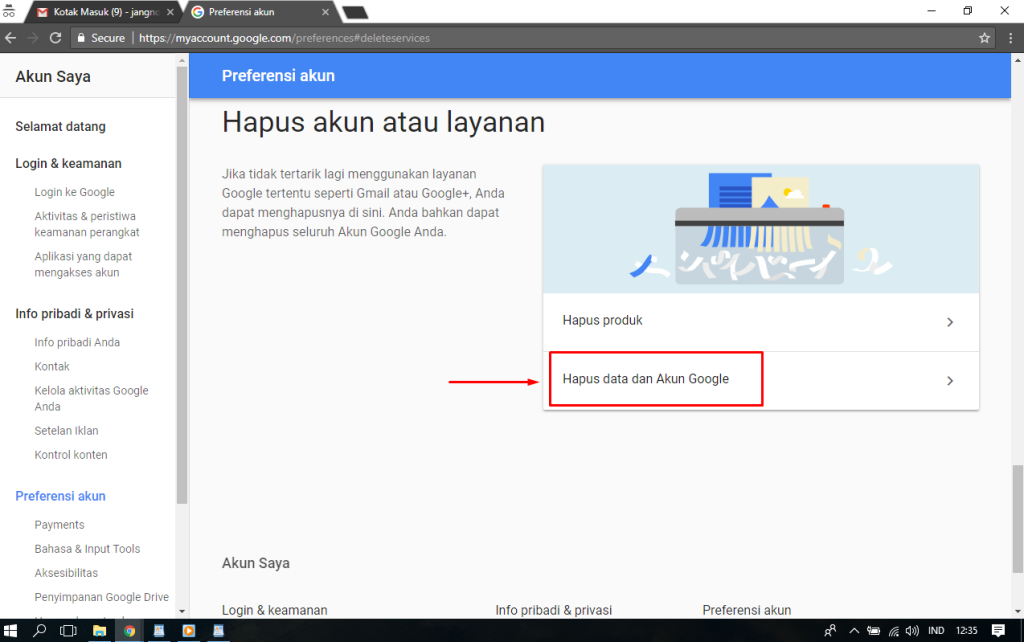
- Masuk ke aplikasi Gmail di perangkat Anda.
- Pilih ikon menu di sudut kiri atas layar.
- Gulir ke bawah dan pilih “Pengaturan”.
- Pilih akun Google yang ingin Anda hapus.
- Pada halaman pengaturan akun, gulir ke bawah dan pilih “Hapus akun ini dari perangkat”.
- Konfirmasikan penghapusan dengan memilih “Hapus” pada pop-up konfirmasi.
Dengan mengikuti langkah-langkah di atas, Anda dapat menghapus akun Google dari aplikasi Gmail di perangkat Anda dengan mudah dan praktis.
Contoh:
Sebagai ilustrasi, berikut adalah contoh tabel yang menunjukkan perbandingan beberapa metode hapus akun Google di ponsel:
| Metode | Kesulitan | Waktu yang Diperlukan | Keamanan Data |
|---|---|---|---|
| Menghapus Akun Google di Ponsel | Mudah | 5-10 menit | Tinggi |
| Menghapus Akun Google di HP Pengguna Lainnya | Menengah | 10-15 menit | Menengah |
| Menghapus Akun Google dari Setelan | Sulit | 15-20 menit | Rendah |
| Menghapus Akun Google dari Gmail | Mudah | 5-10 menit | Tinggi |
Tabel di atas memberikan gambaran perbandingan metode hapus akun Google yang telah dijelaskan sebelumnya. Pilih metode yang sesuai dengan kebutuhan Anda.
Menambahkan Akun Google ke Ponsel
Untuk memperluas fungsionalitas ponsel Anda, Anda dapat menambahkan akun Google baru ke perangkat. Berikut adalah langkah-langkah untuk menambahkan akun Google di ponsel Anda:
Masuk ke Pengaturan Ponsel
Pertama-tama, buka aplikasi Pengaturan di ponsel Anda. Anda dapat menemukan ikonnya di layar utama atau dalam daftar aplikasi.
Pilih Opsi “Akun”
Dalam menu Pengaturan, gulir ke bawah hingga menemukan opsi “Akun” dan ketuk untuk membukanya. Di sini, Anda akan melihat daftar semua akun yang saat ini terhubung ke ponsel Anda.
Pilih “Tambahkan Akun”
Pada layar Akun, cari dan ketuk opsi “Tambahkan Akun”. Ini akan membuka daftar opsi akun yang dapat Anda tambahkan ke ponsel.
Pilih “Google”
Di antara opsi yang tersedia, cari dan ketuk opsi “Google”. Ini akan membawa Anda ke layar masuk Google, di mana Anda dapat memasukkan detail akun Google baru yang ingin Anda tambahkan.
Setelah itu, ikuti petunjuk untuk memasukkan alamat email dan password akun Google baru. Jika Anda belum memiliki akun Google, Anda dapat membuatnya di sini juga. Setelah Anda selesai memasukkan detail akun, ponsel Anda akan menambahkan akun Google baru dan Anda akan dapat menggunakan layanan Google dengan akun tersebut.
Dengan menambahkan akun Google baru ke ponsel Anda, Anda dapat mengakses email, sinkronisasi kontak, menggunakan layanan penyimpanan cloud, dan menjelajahi berbagai aplikasi Google lainnya dengan kemudahan.
Kesimpulan
Menghapus akun Google dari HP merupakan langkah penting untuk menjaga keamanan data pribadi Anda. Dalam artikel ini, kami telah memandu Anda melalui langkah-langkah untuk menghapus akun Google dengan mudah dan praktis di ponsel Anda.
Proses menghapus akun Google di ponsel melibatkan memastikan Anda memiliki password dan alamat email terkait dengan akun tersebut. Selain itu, kami juga membagikan panduan tentang cara menghapus akun Google di ponsel pengguna lain dan dari setelan aplikasi di ponsel.
Anda juga dapat mengetahui bagaimana menghapus akun Google dari aplikasi Gmail di perangkat Anda. Namun, penting untuk diingat bahwa menghapus akun dari ponsel tidak akan menghapus akun secara keseluruhan. Jika Anda ingin menggunakan akun tersebut di perangkat lain, pastikan Anda memiliki password dan alamat email yang terkait.
Dengan mengikuti panduan langkah demi langkah yang telah kami sajikan, Anda dapat dengan mudah menghapus akun Google dari ponsel Anda. Jadi, lindungi data pribadi Anda dengan menghapus akun Google yang tidak diperlukan lagi.
